
დისკის ავარია რამდენიმე სექციაში - მომხმარებლების ძალიან ხშირი პროცედურა. გამოიყენეთ ისეთი HDD ბევრად უფრო მოსახერხებელია, რადგან ის საშუალებას გაძლევთ გამოყოთ სისტემის ფაილები საბაჟო და მათთან კონტროლს.
Smash ხისტი დისკზე Windows 10 ნაწილში შეიძლება არა მხოლოდ მაშინ, როდესაც ინსტალაცია სისტემა, არამედ მას შემდეგ, რაც არ არის აუცილებელი გამოიყენოს მესამე მხარის პროგრამები, რადგან ეს ფუნქცია არის Windows- ში.
მყარი დისკის გამიჯვნა მეთოდები
ამ სტატიაში ჩვენ გავაანალიზებთ თუ როგორ უნდა გაყოფა HDD- ს ლოგიკური დანაყოფების მიმართ. ეს შეიძლება გაკეთდეს უკვე დამონტაჟებული ოპერაციული სისტემით და OS- ის აღდგენისას. თქვენს შეხედულებისამებრ, მომხმარებელს შეუძლია გამოიყენოს პერსონალის კომუნალური ან მესამე მხარის პროგრამა.მეთოდი 1: პროგრამების გამოყენება
ერთ-ერთი ვარიანტი სექციების განცალკევების - მესამე მხარის პროგრამების გამოყენება. ბევრი მათგანი ასევე შეიძლება გამოყენებულ იქნას გაშვებული ფანჯრებით, და როგორც ჩატვირთვის ფლეშ დრაივი, როდესაც დისკი არ არის მიღებული, როდესაც შემუშავებისას.
Minitool დანაყოფის ოსტატი.
პოპულარული უფასო გადაწყვეტა სხვადასხვა ტიპის დისკები არის minitool დანაყოფი ოსტატი. მთავარი პლუს ამ პროგრამის არის უნარი ჩამოტვირთოთ ოფიციალური საიტი იმიჯი ერთად ISO ფაილი შექმნა boot ფლეშ დრაივი. დისკის გამიჯვნა აქ შეიძლება ჩატარდეს ორ გზაზე ორი გზა, და ჩვენ შევხედავთ უმარტივეს და სწრაფად.
- დაწკაპეთ სექციაში გსურთ გაყოფილი, მარჯვენა ღილაკით და აირჩიეთ გაყოფილი ფუნქცია.

როგორც წესი, ეს არის ყველაზე დიდი სექცია, რომელიც გამოყოფილია მომხმარებლის ფაილებისთვის. დანარჩენი სექციები სისტემურია და შეუძლებელია მათ შეხება.
- In Setup ფანჯარაში, შეცვალოს ზომები თითოეული დისკი. არ მისცეს ახალი სექცია ყველა თავისუფალი სივრცის - მომავალში შეიძლება ჰქონდეთ პრობლემები სისტემის მოცულობასთან განახლებისა და სხვა ცვლილებების სივრცის ნაკლებობის გამო. ჩვენ გირჩევთ წასვლა C: 10-15 გბ თავისუფალი სივრცე.
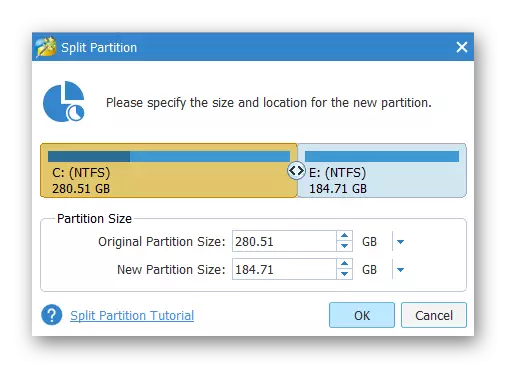
ზომები რეგულირდება როგორც ინტერაქტიული მარეგულირებელი და ხელით - შეყვანის ნომრები.
- ძირითადი პროგრამის ფანჯარაში, დააჭირეთ ღილაკს "ვრცელდება", რათა დაიწყოს პროცედურა. თუ ოპერაცია ხდება სისტემის დისკზე, თქვენ უნდა გადატვირთოთ კომპიუტერი.
ახალი მოცულობის წერილი შეიძლება შემდგომში შეიცვალა ხელით "დისკის მენეჯმენტში".
Acronis დისკის დირექტორი.
წინა პროგრამისგან განსხვავებით, Acronis Disk დირექტორი არის ფასიანი ვარიანტი, რომელსაც ასევე აქვს დიდი რაოდენობით ფუნქციები და შეუძლია დისკზე სექციები. ინტერფეისი არ არის ძალიან განსხვავებული minitool დანაყოფის ოსტატი, მაგრამ ეს რუსულ ენაზეა. Acronis Disk დირექტორი ასევე შეიძლება გამოყენებულ იქნას როგორც ჩამტვირთავი პროგრამული უზრუნველყოფა, თუ ოპერაციები გაშვებული Windows არ არის მიღებული.
- ეკრანის ბოლოში, იპოვეთ სექცია, რომელიც გსურთ Smash- ს, დააჭირეთ მასზე და ფანჯრის მარცხენა მხარეს, აირჩიეთ "გათიშე ტომ".
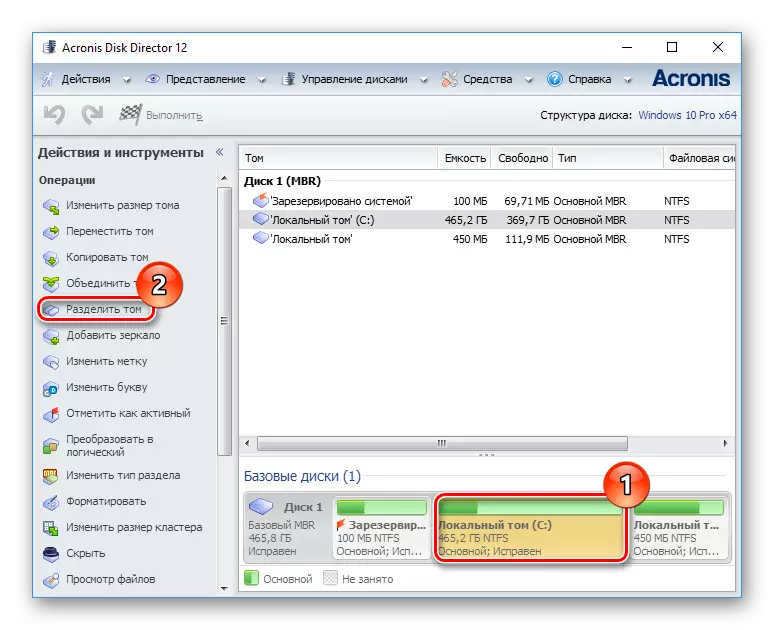
პროგრამა უკვე გაფორმდა, რომელი სექციები სისტემურია და მათ არ შეუძლიათ გატეხილი.
- გადადით გამყოფი ახალი მოცულობის ზომის შესარჩევად, ან შეიყვანეთ ნომრები ხელით. ნუ დაგავიწყდებათ, რომ დატოვონ მიმდინარე მოცულობის მინიმუმ 10 გბ სისტემური საჭიროებებისათვის.
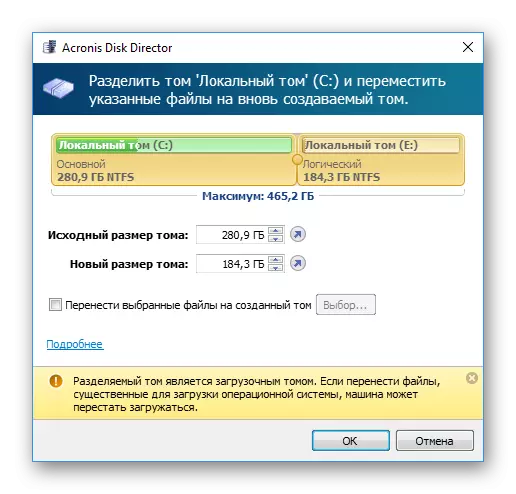
- თქვენ ასევე შეგიძლიათ დააყენოთ შემდეგი "შერჩეული ფაილების გადაცემის ფაილების გადაცემა" და დააჭირეთ ღილაკს აირჩიეთ ღილაკს ფაილების შესარჩევად.
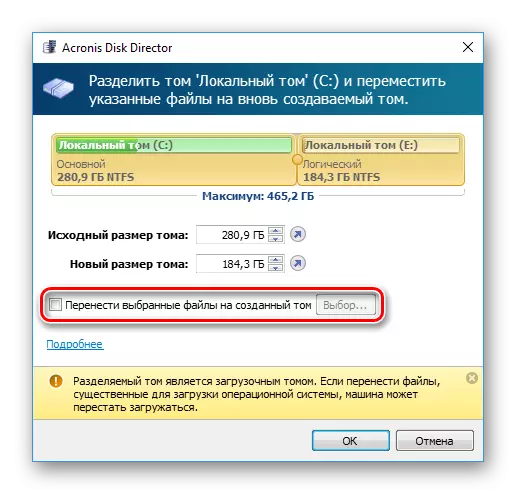
ყურადღება მიაქციეთ ფანჯრის ბოლოში მნიშვნელოვან შეტყობინებას, თუ თქვენ აპირებთ ჩატვირთვის მოცულობას.
- ძირითადი პროგრამის ფანჯარაში, დააჭირეთ ღილაკს "ელოდება ოპერაციების (1)" ღილაკს.
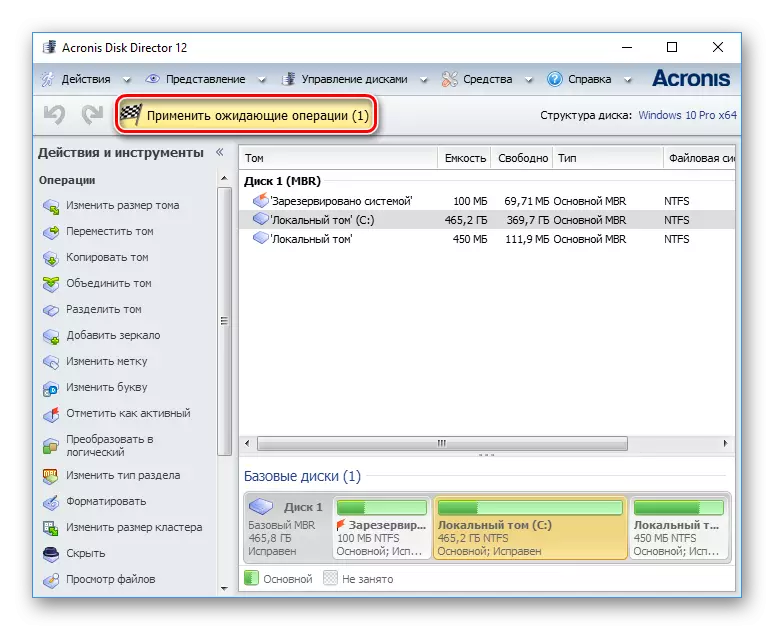
დადასტურების ფანჯარაში, დააჭირეთ "OK" და გადატვირთეთ კომპიუტერი, რომლის დროსაც HDD გამოყოფილია.
EASEUS დანაყოფის ოსტატი.
EASEUS Partition Master არის პროგრამა საცდელი პერიოდის, ისევე როგორც Acronis Disk დირექტორი. მისი ფუნქციონირება, სხვადასხვა ფუნქციები, მათ შორის დისკზე ავარია. ზოგადად, ეს არის ორი ანალოგი ზემოთ, ხოლო განსხვავება ძირითადად შემცირდა. არ არსებობს რუსული ენა, მაგრამ ოფიციალური საიტიდან შეგიძლიათ ჩამოტვირთოთ ენის პაკეტი.
- ფანჯრის ბოლოში, დააწკაპუნეთ დისკზე, რომელთანაც თქვენ აპირებთ მუშაობას და მარცხენა მხარეს, აირჩიეთ ზომის შეცვლა / გადაადგილება დანაყოფი ფუნქცია.
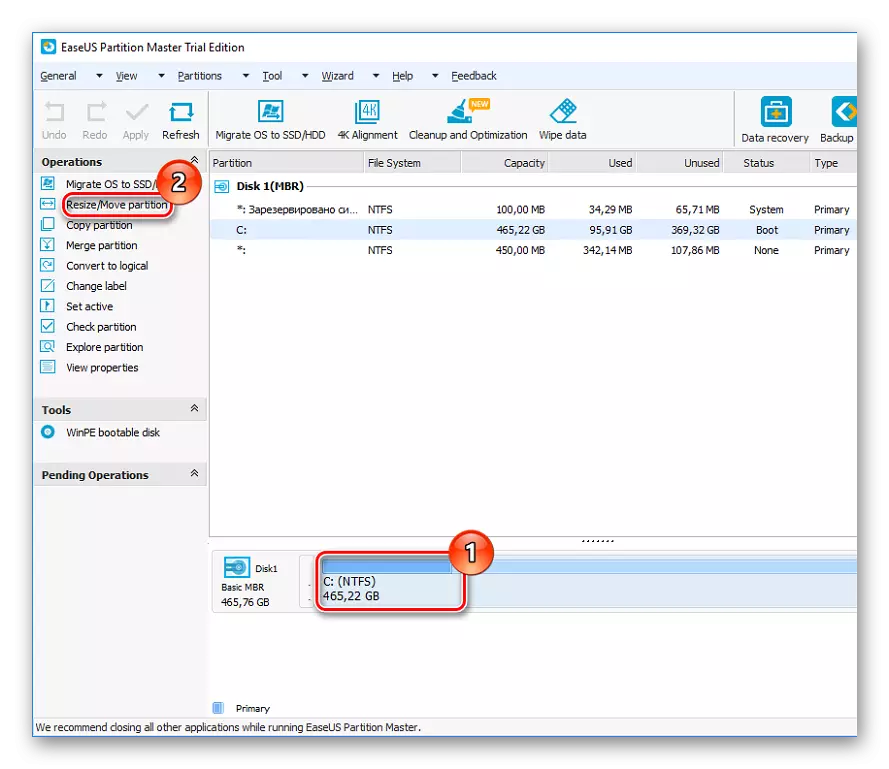
- პროგრამა თავად შეარჩევს სექციას გამოყოფისათვის. გამოყენებით გამყოფი ან სახელმძღვანელო შეყვანის, აირჩიეთ თანხა გჭირდებათ. დატოვე 10 გბ-მდე ფანჯრებისთვის მომავალში შემდგომი სისტემის შეცდომების თავიდან ასაცილებლად.
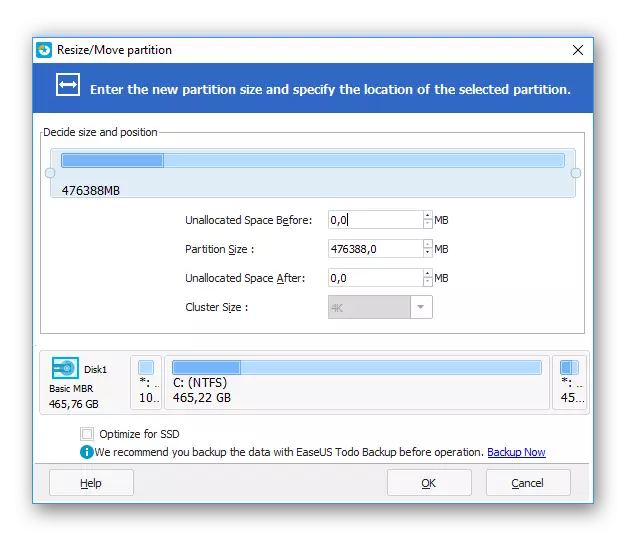
- გამოყოფის შერჩეული ზომა მოგვიანებით "შეუცვლელი" - არალეგალური ტერიტორია იქნება. ფანჯარაში, დააჭირეთ "OK".
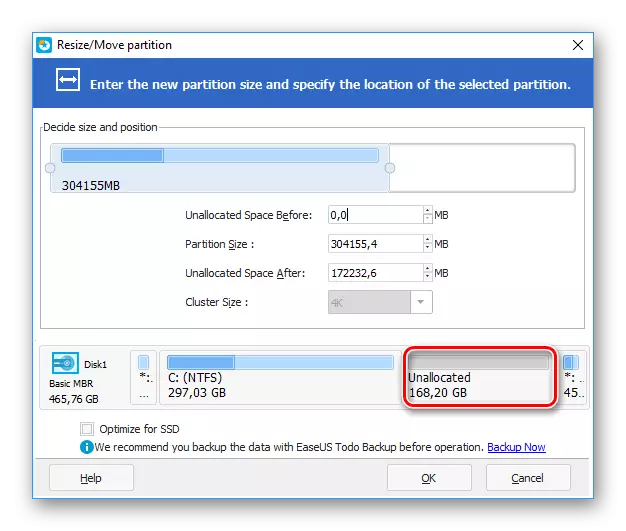
- "ვრცელდება" ღილაკი აქტიური იქნება, დააწკაპუნეთ მასზე და აირჩიეთ "დიახ" დადასტურების ფანჯარაში. კომპიუტერის გადატვირთვისას, დისკზე გატეხილი იქნება.
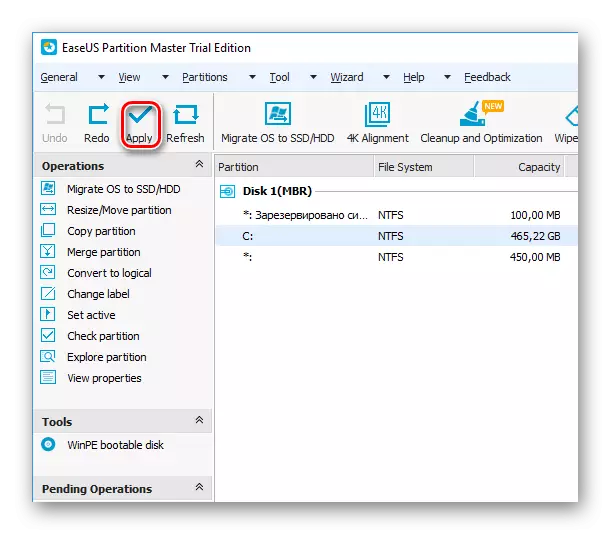
მეთოდი 2: ჩამონტაჟებული Windows Tool
ამ ამოცანის შესასრულებლად, თქვენ უნდა გამოიყენოთ ჩაშენებული დისკის მართვის კომუნალური.
- დაწკაპეთ დაწყება ღილაკს მარჯვენა ღილაკით და აირჩიეთ "დისკი კონტროლი". ან დააჭირეთ Win + R კლავიატურაზე, შეიყვანეთ diskmgmt.msc ცარიელი ველი და დააჭირეთ OK.
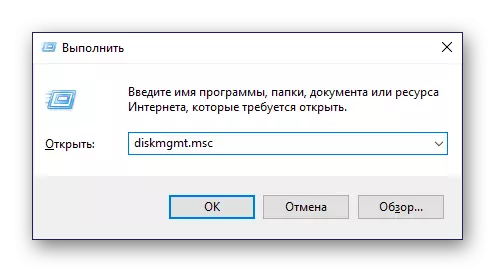
- ძირითადი დისკი, როგორც წესი, დისკი 0 და დაყოფილია რამდენიმე სექციაში. თუ 2 ან მეტი დისკი უკავშირდება, მაშინ მისი სახელი შეიძლება იყოს დისკზე 1 ან სხვა.
სექციების რაოდენობა შეიძლება იყოს განსხვავებული და ჩვეულებრივ 3: ორი სისტემა და ერთი მომხმარებელი.
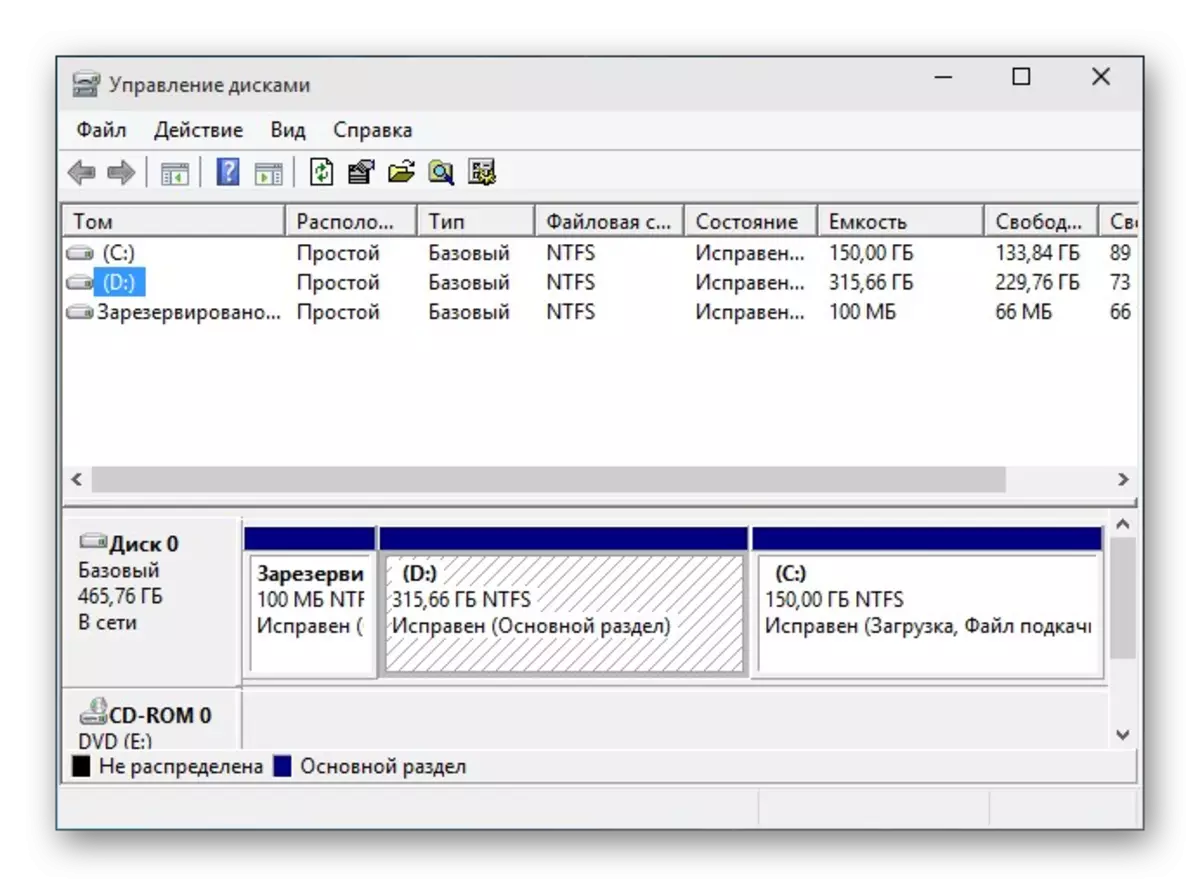
- დაწკაპეთ დისკზე მარჯვენა ღილაკით და აირჩიეთ "შეკუმშოს ტომი".
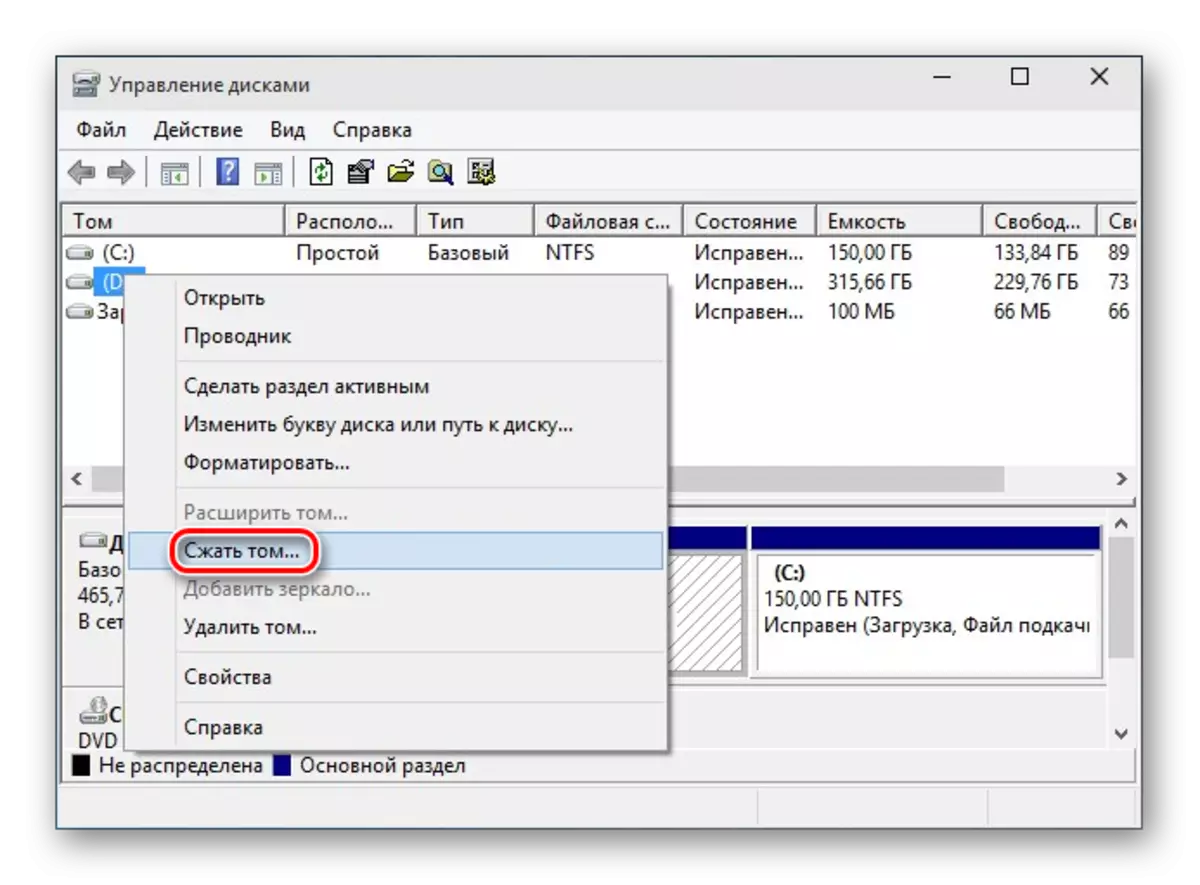
- ფანჯარაში, რომელიც ხსნის, ეს იქნება შემოთავაზებული ყველა არსებული ადგილმდებარეობის მოცულობის შეკუმშვა, ანუ, რათა შეიქმნას სექცია გიგაბაიტების რაოდენობაზე, რომელიც ამჟამად ამჟამად ამჟამად არის. ჩვენ კატეგორიულად არ ვურჩევ ამას: მომავალში, ახალი Windows ფაილებისთვის, უბრალოდ, არ არის საკმარისი სივრცე - მაგალითად, სისტემის განახლებისას, სარეზერვო ასლების შექმნა (აღდგენის ქულები) ან პროგრამების ინსტალაციის უნარი შეცვლის გარეშე მათი ადგილმდებარეობა.
დარწმუნდით, რომ C: დამატებითი თავისუფალი სივრცე, მინიმუმ 10-15 გბ. Megabytes- ში შეკუმშული სივრცის "ზომა", შეიტანეთ რიცხვი, რომელიც გჭირდებათ ახალი მოცულობისთვის, C :.
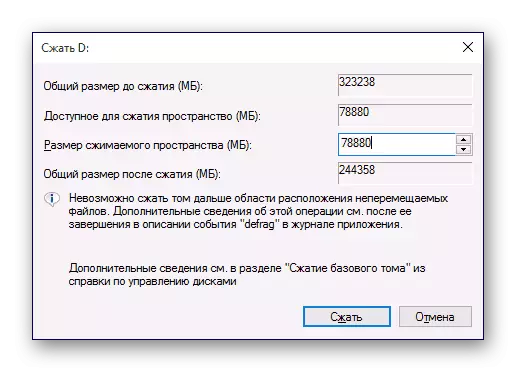
- გამოჩნდება არალეგალური რეგიონი და ზომა C: შემცირდება ახალი სექციის სასარგებლოდ გამოყოფილი თანხა.

ამ ტერიტორიაზე "არ არის გადანაწილებული", მარჯვენა ღილაკით და აირჩიეთ "მარტივი ტომისთვის".
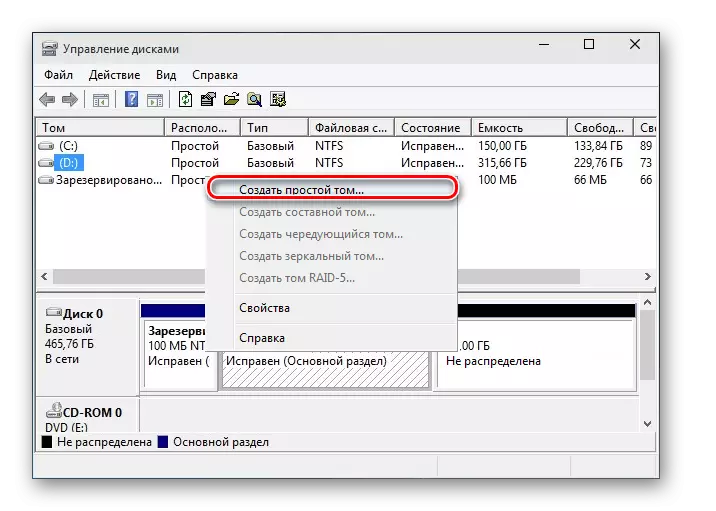
- "მარტივი მოცულობის შექმნის ოსტატი" გაიხსნება, რომელშიც თქვენ უნდა მიუთითოთ ახალი მოცულობის ზომა. თუ გსურთ მხოლოდ ერთი ლოგიკური დისკის შექმნა ამ სივრცეში, მაშინ დატოვეთ სრული ზომა. თქვენ ასევე შეგიძლიათ smash ცარიელი ადგილი რამდენიმე ტომი - ამ შემთხვევაში, მიუთითეთ სასურველი მოცულობის ზომა, რომელიც თქვენ შექმნით. დანარჩენი ტერიტორია კვლავ რჩება, როგორც "არ არის გავრცელებული", და თქვენ უნდა შეასრულოს ნაბიჯები 5-8 ერთხელ.
- ამის შემდეგ შეგიძლიათ წერილი წერილში.
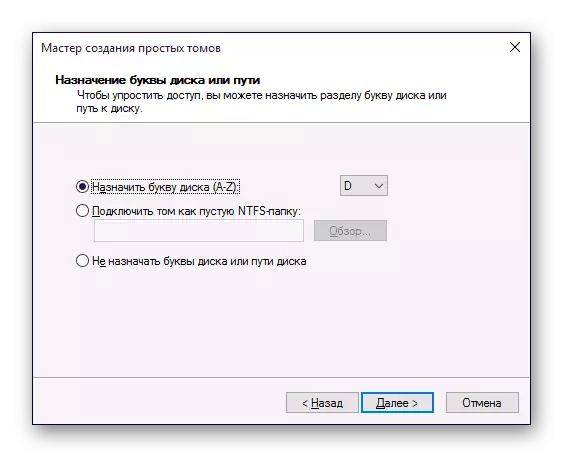
- შემდეგი, აუცილებელია შექმნას შექმნილი სექცია ცარიელი ადგილით, თქვენს ფაილებს არ მოიხსნება.
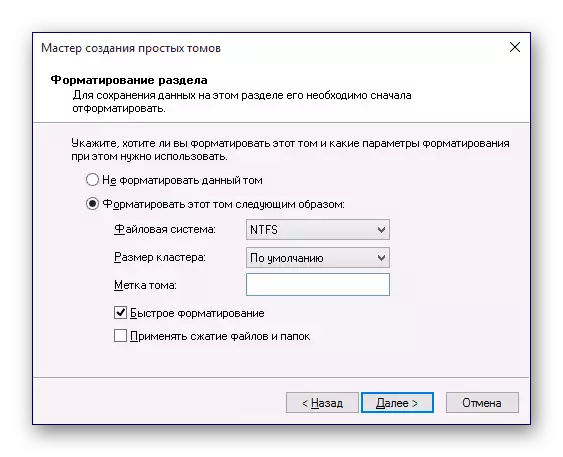
- ფორმატირების პარამეტრების რაოდენობა უნდა იყოს:
- ფაილური სისტემა: NTFS;
- კასეტური ზომა: ნაგულისხმევი;
- Tom Tag: შეიყვანეთ სახელი, რომლის საშუალებითაც გსურთ დისკი;
- სწრაფი ფორმატირება.
ამის შემდეგ, დასრულდეს მუშაობა სამაგისტრო დაწკაპვით OK> "მზად". შექმნილია მხოლოდ, რომელიც გამოჩნდება სხვა მოცულობის სიაში და დირიჟორში, "კომპიუტერის" განყოფილებაში.
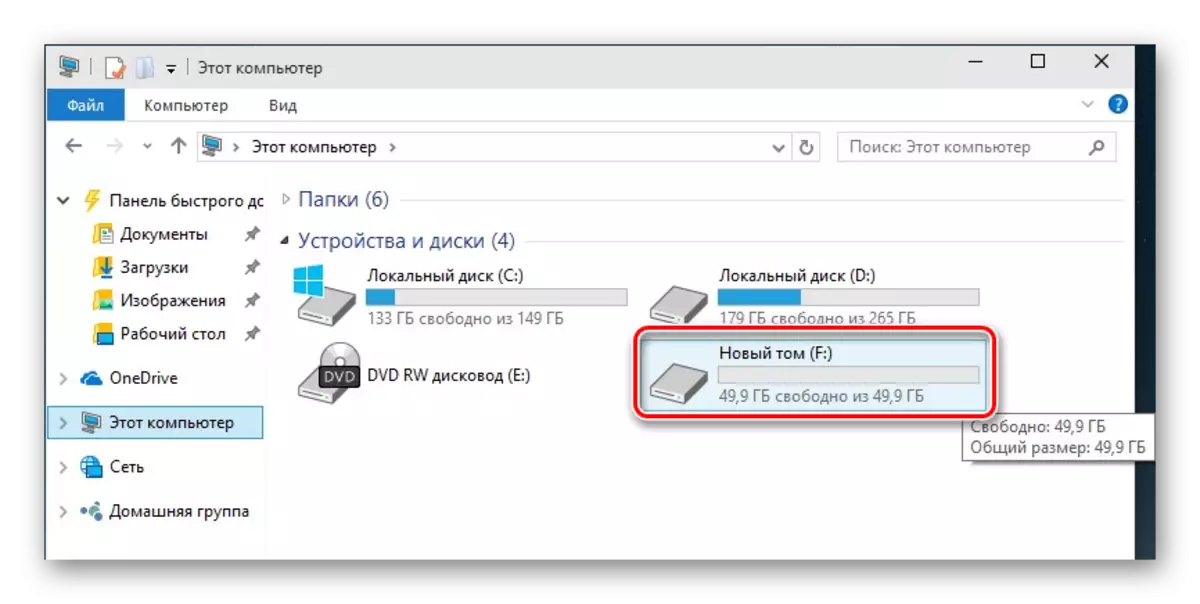
მეთოდი 3: დისკის ავარია Windows- ის ინსტალაციისას
ყოველთვის შესაძლებელია HDD- ის გაყოფა სისტემის ინსტალაციისას. ეს შეიძლება გაკეთდეს Windows Installer- ის ინსტრუმენტებით.
- გაუშვით Windows- ის დამონტაჟების ფლეშ დრაივიდან და მიიღეთ "აირჩიეთ ინსტალაციის ტიპი" ნაბიჯი. დაწკაპეთ "შერჩევითი: მხოლოდ ინსტალაციის Windows".
- მონიშნეთ სექცია და დააჭირეთ ღილაკს "დისკის პარამეტრების" ღილაკს.
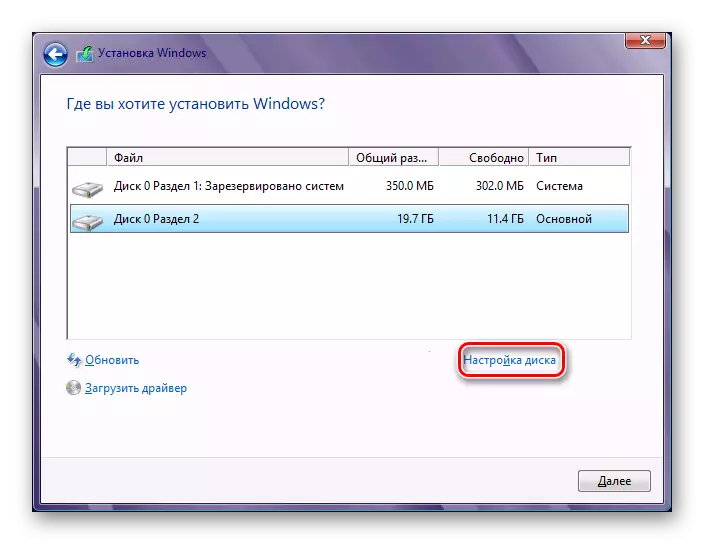
- მომდევნო ფანჯარაში აირჩიეთ სექცია ამოღებულ იქნას, თუ საჭიროა სივრცის გადანაწილება. დისტანციური სექციები გარდაიქმნება "არაოკუპირებული დისკზე". თუ დისკი არ არის გაყოფილი, გამოტოვეთ ეს ნაბიჯი.
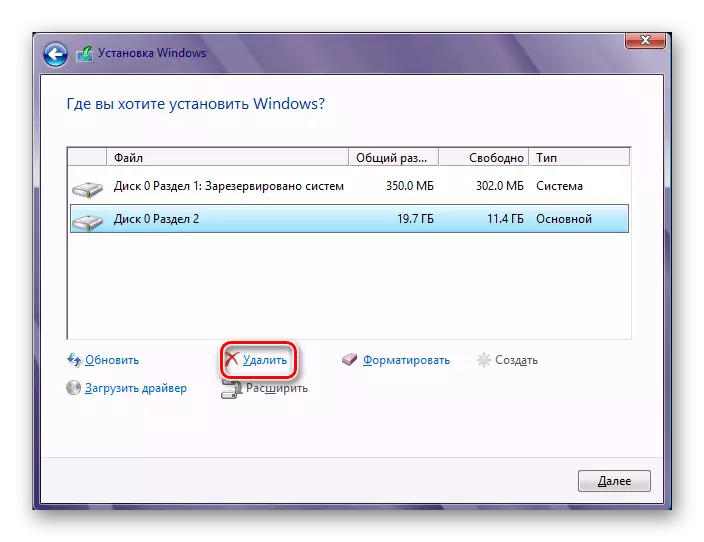
- აირჩიეთ unoccupied სივრცე და დააჭირეთ "შექმნა" ღილაკს. იმ პარამეტრებში, რომელიც გამოჩნდა, განსაზღვრავს მომავალს C :. თქვენ არ გჭირდებათ განსაზღვროთ მთელი ხელმისაწვდომი ზომა - გამოვთვალოთ გამიჯვნა ისე, რომ ეს არის საფონდო (განახლება და სხვა ცვლილებები ფაილურ სისტემაში) სისტემის დანაყოფისთვის.
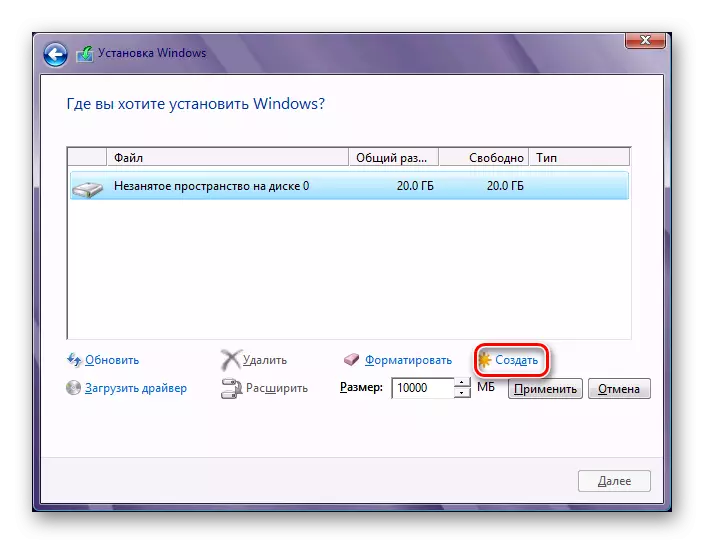
- მეორე განყოფილების შექმნის შემდეგ, საუკეთესოა დაუყოვნებლივ. წინააღმდეგ შემთხვევაში, ეს არ შეიძლება გამოჩნდეს Windows Explorer- ში და ის მაინც უნდა შეიცავდეს სისტემურ კომუნალურ "დისკს".
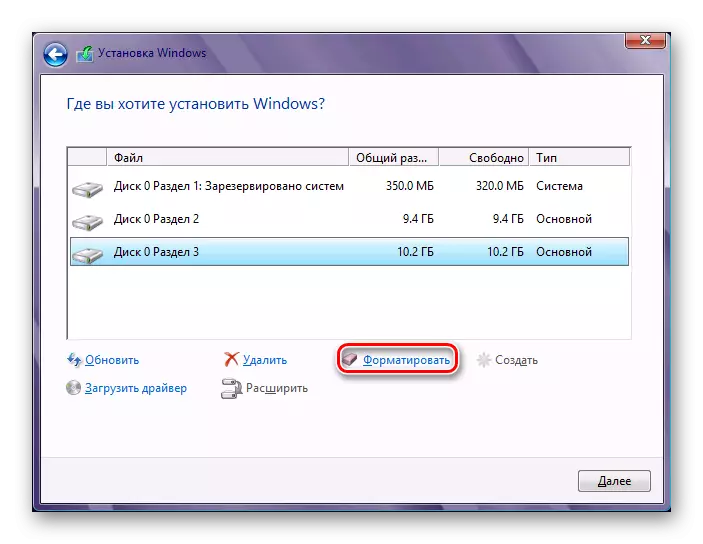
- მას შემდეგ, რაც დაშლისა და ფორმატის შემდეგ აირჩიეთ პირველი სექცია (Windows- ის ინსტალაციისთვის), დააჭირეთ შემდეგ ღილაკს - სისტემის ინსტალაცია დისკზე გაგრძელდება.
ახლა თქვენ იცით, თუ როგორ უნდა გაყოფილი HDD სხვადასხვა სიტუაციებში. ეს არ არის ძალიან რთული, და საბოლოოდ მუშაობს ფაილები და დოკუმენტები უფრო მოსახერხებელია. ძირითადი განსხვავება ჩაშენებული დისკის მართვის კომუნალური და მესამე მხარის პროგრამების გამოყენებით არ არის, რადგან ორივე ვარიანტი იგივე შედეგია. თუმცა, სხვა პროგრამებს შეიძლება ჰქონდეს დამატებითი ფუნქციები, როგორიცაა გადაცემის ფაილები, რომლებიც შეიძლება სასარგებლო იყოს ზოგიერთი მომხმარებლისთვის.
